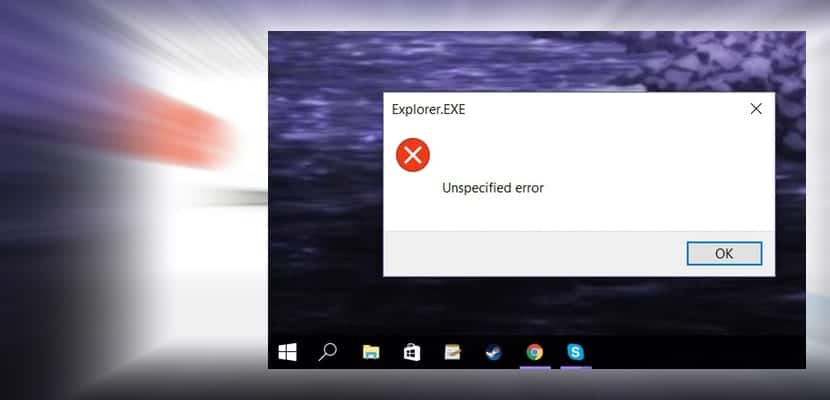
Windows 10 har ikke blitt rent for støv og avner. Med den siste store oppdateringen har vi funnet ut at selv om datamaskinens totale ytelse har forbedret seg bemerkelsesverdig, har den også forårsaket en rekke ustabiliteter og krasjer overalt i andre deler av operativsystemet. Vi skal forklare hvordan vi skal handle når vinduet "Uspesifisert feil" vises i Windows 10s Explorer.exe. Denne feilen kan stoppe enhver fil-til-fil-surfing, og forårsake betydelig irritasjon og ustabilitet for mange datamaskinkomponenter. Denne opplæringen er som alltid rask og enkel, du må bare følge noen nyttige tips.
Vi kommer til å gå punkt for punkt, slik at du ikke går deg vill i noen av trinnene. Vi skal først minne deg om at vi skal bruke "Registerredigering", som kan ødelegge operativsystemet generelt hvis vi ikke utfører hver av disse instruksjonene riktig. Så, Vi anbefaler at du tar en sikkerhetskopi av Windows 10 Hvis du aldri har vært med på noe sånt før.
- Vi åpner registereditoren: For å gjøre dette, trykk på tasten Windows + R
- Vi følger følgende rute: «HKEY_CURRENT_USER \ SOFTWARE \ Microsoft \ Windows \ CurrentVersion \ Explorer \ Advanced«
- La oss klikke på «avansert» -delen og finne funksjonen for meg Start til.
- Verdien av LaunchTo skal være "0", så vi vil endre denne verdien til "1".
Når vi har endret LaunchTo-verdien fra null til en, må vi lukke alle applikasjonene vi har, etter å ha brukt endringene, selvfølgelig. Når skrivebordet vises, starter vi datamaskinen på nytt på vanlig måte. Når datamaskinen har startet på nytt, vil den aldri vise feilen «uspesifisert feil»I Windows 10. Explorer.exe. Dette er hvor raskt og enkelt du kan løse et problem som forårsaker mye datatap og datamaskinens ustabilitet generelt.